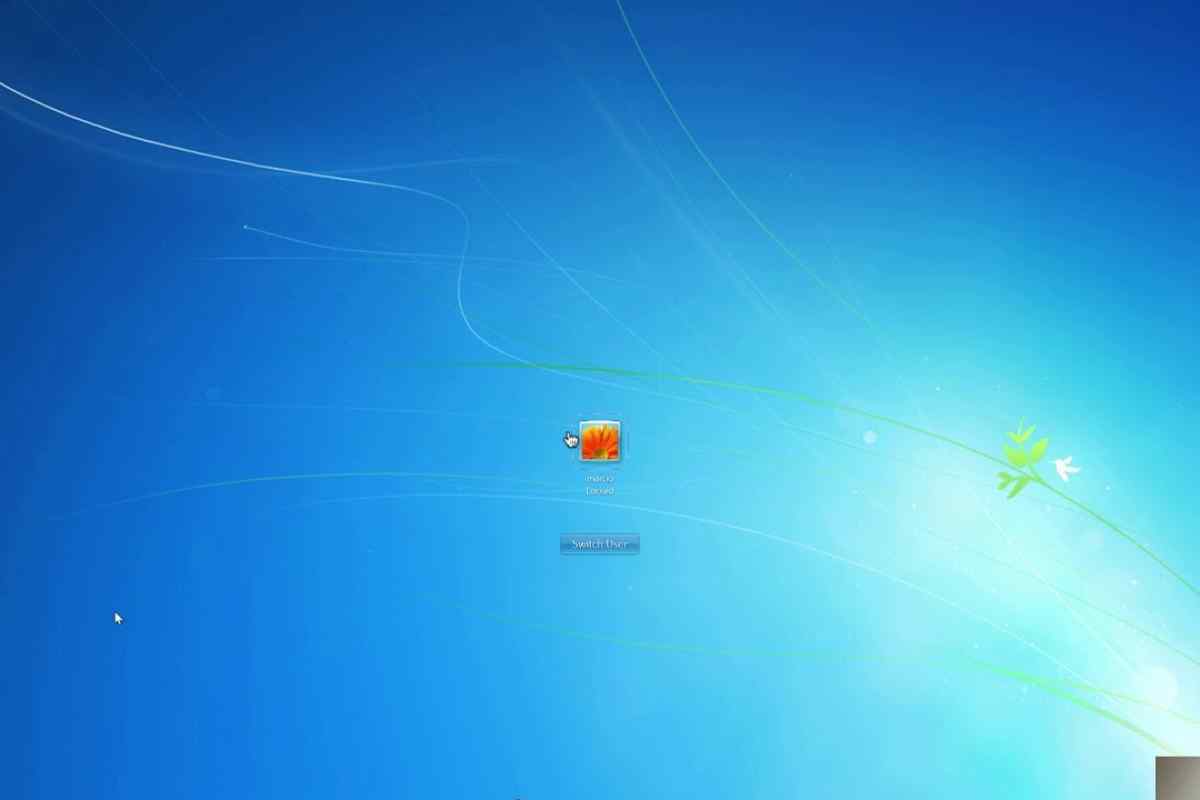Ви напевно знаєте, що при запуску будь-якої операційної системи з 'являється екран вітання. У більшості користувачів даний екран є стандартною заставкою, встановленою виробником тієї чи іншої операційної системи. При бажанні ви можете його поміняти і встановити свій власний унікальний екран вітання. Розгляньмо цю процедуру за кроками на прикладі операційної системи Windows XP.
Вам знадобиться
- Restorator, ResHacker
Інструкція
1. Відкрийте теку Windows, а в ній тека System32 (стандартний шлях зазвичай виглядає наступним чином: C:\Windows\System32). Потім знайдіть у цій теці файл logonui.exe і скопіюйте його в myui.exe, який знаходиться там само. Це потрібно для того, щоб ми створили копію оригінального файлу і не зробили нічого, чому б могла заперечити система.
2. Відкрийте програму для редагування ресурсів Restorator (http://www.bome.com/Restorator/), а за її допомогою - файл myui.exe. Ви побачите ресурси, які доступні вам для редагування. Це можуть бути зображення, які використовуються в екрані вітання, колір тла, напис, положення об 'єктів, тощо. Замініть підходящими підготовленими зображеннями та фонами оригінальні зображення в екрані вітання. У параметрах налаштування кольорів замініть типові кольори на бажані кольори. Це можна зробити навпроти кожного напису екрана вітання.
3. Так само можна змінити напис "Привітання" або на власний текст, або на власний малюнок. Щоб змінити стандартний напис "Привітання", зверніться до ресурсу "String Table". На початку цього ресурсу є такий рядок:7, "" Вітання "" Це і є той напис, який зазвичай відображається в середині екрану. Для редагування безпосередньо надпису використовуйте спеціальну програму ResHacker (http://www.angusj.com/resourcehacker/), оскільки редагування її в Restorator може викликати помилку при подальшому завантаженні екрану вітання. Щоб прибрати текст "Привітання", а замість нього встановити потрібну вам картинку, відкрийте ресурс UIFILE = > 1000 і видаліть вміст рядків 911 і 912. Замініть віддалений вміст на наступний код:999 - це ім 'я ресурсу картинки. Попередньо додайте цей ресурс до групи "Bitmap" з ім 'ям 999 і призначте йому потрібну вам картинку.399 - ширина малюнка120 - висота малюнка
4. Після того, як ви зробили з екраном вітання все, що хотіли і змінили його відповідно до своїх побажань, настав час встановити його в систему, щоб вона згодом використовувала його кожен раз при включенні. Відкрийте реєстр (Пуск, Виконати, команда regedit). У вікні, що з "явиться, знайдіть розділ HKEY_LOCAL_MACHINE, у цьому розділі відкрийте SOFTWARE, потім Microsoft\Windows NT\CurrentVersion\Winlogon. Знайдіть UIHost і замініть його значення на наш файл myui.exe.На цьому процес встановлення екрану вітання завершено. Можете закрити вікно реєстру і завершити сеанс комп 'ютера, щоб перевірити, чи вступили зміни в силу.